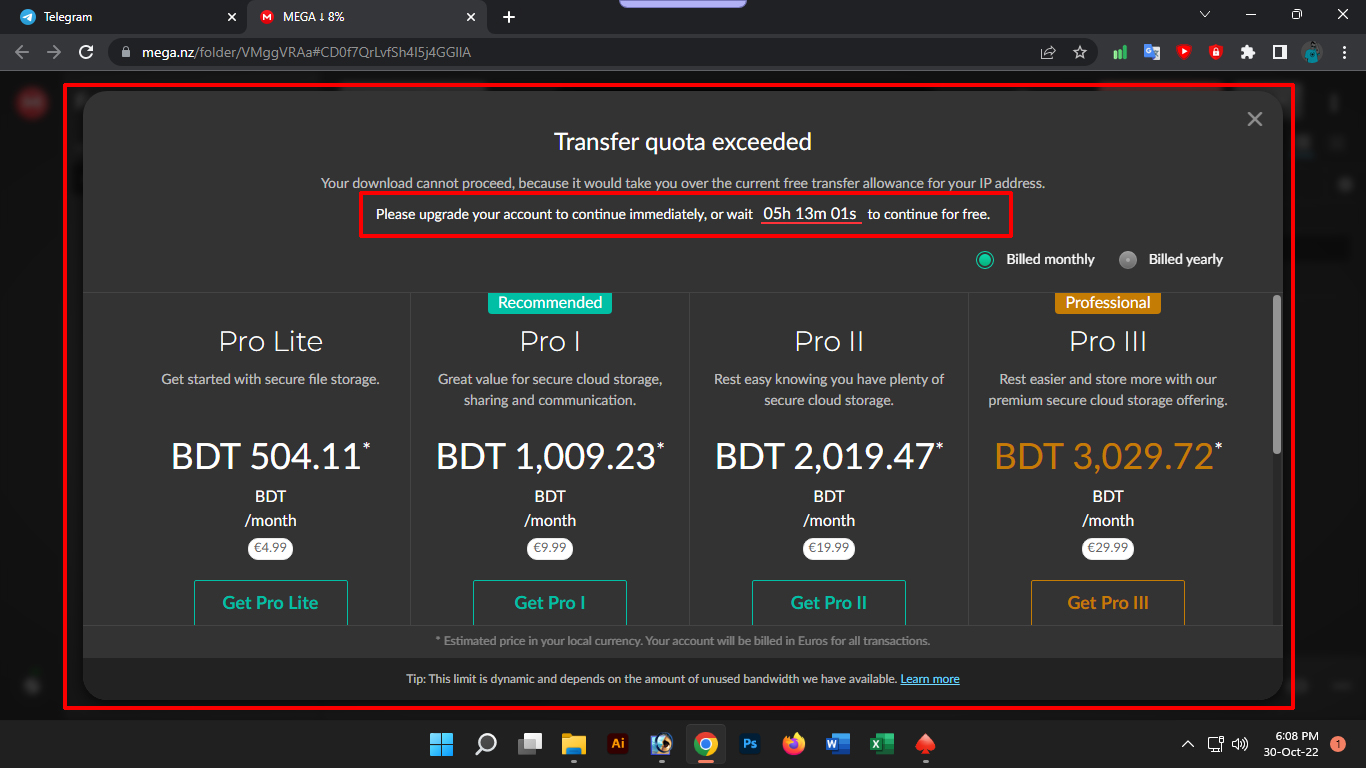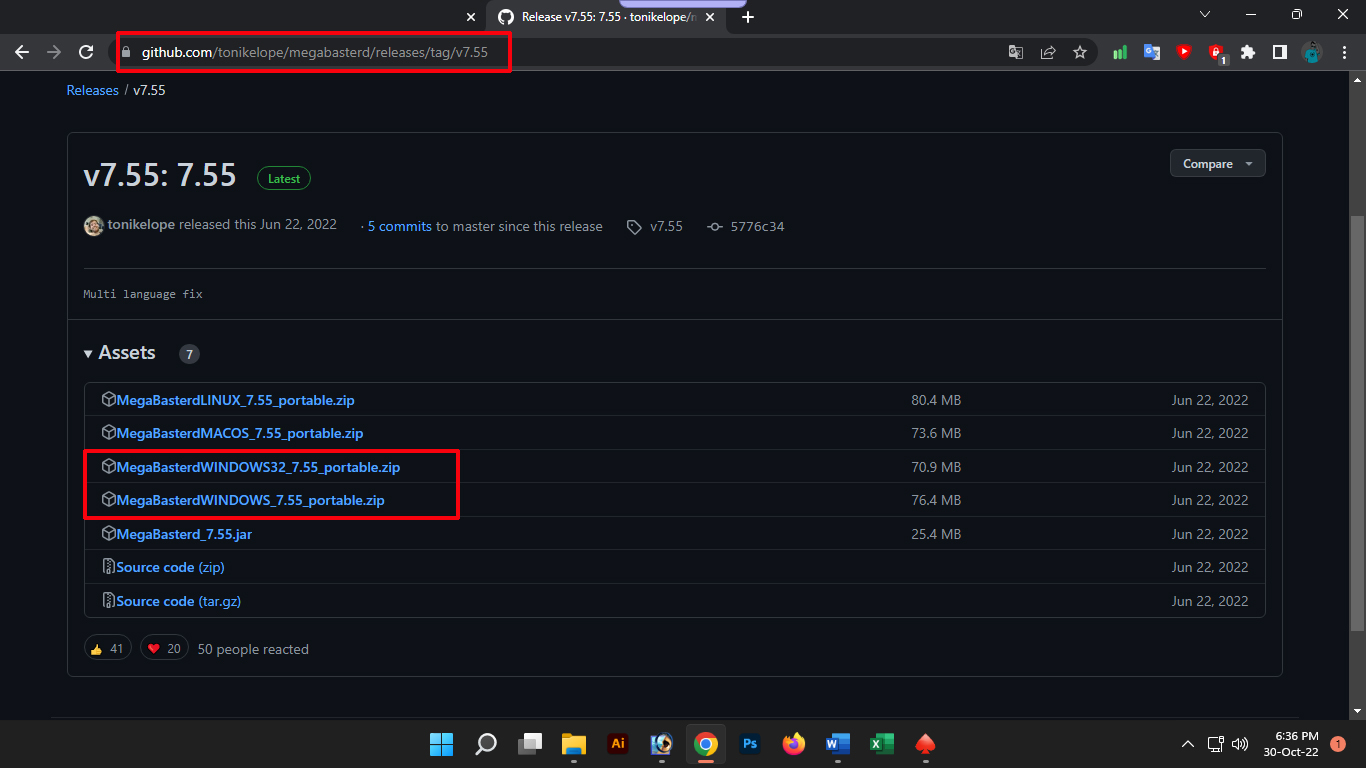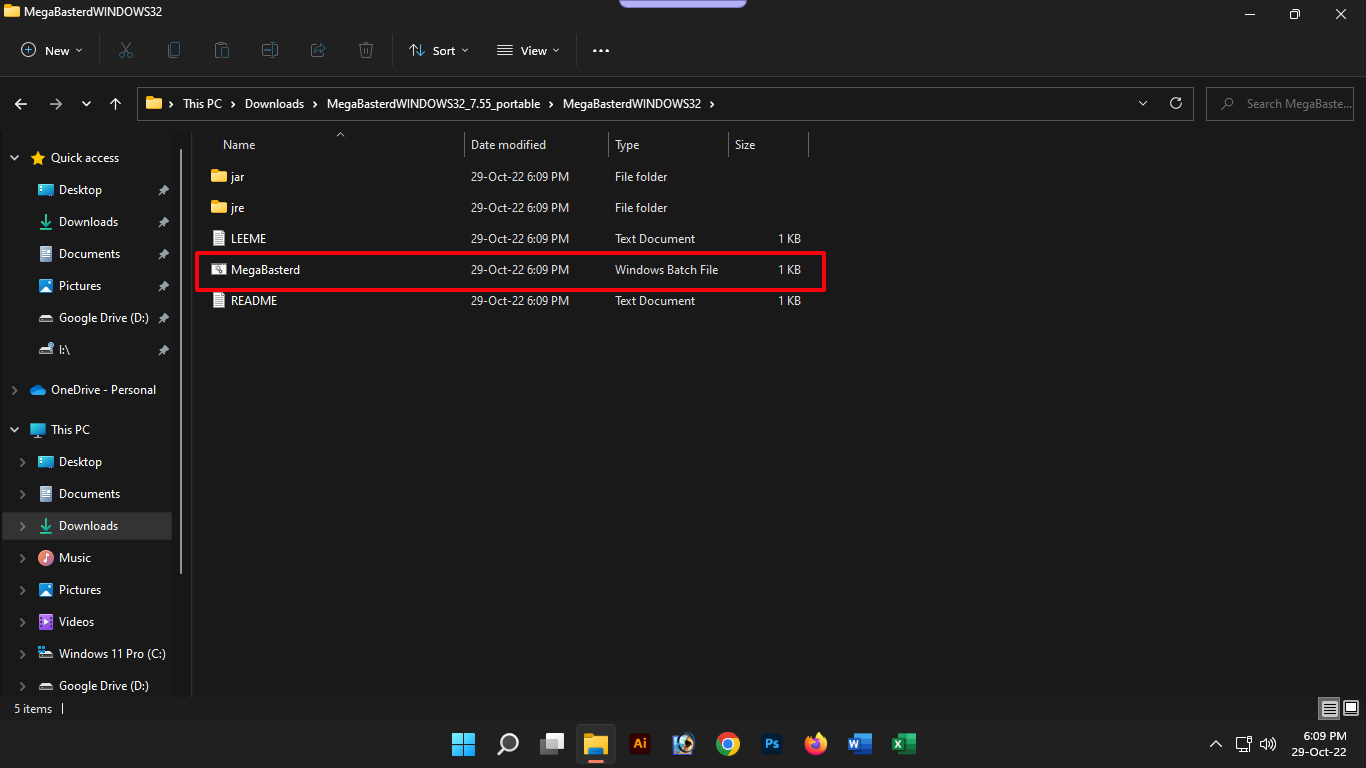বর্তমান সময় যেকোনো ফাইল স্টোরেজ করার জন্য এবং একে অপরের সাথে দূর দূরান্তে ফাইল শেয়ার করার জন্য বিভিন্ন অনলাইন ক্লাউড স্টোরেজ সেবা ব্যবহার করে থাকে। যার মধ্যে উল্লেখযোগ্য হলো মেগা ডট এনজেড। এটি মূলত নিউজিল্যান্ডের একটি ক্লাউড স্টোরেজ এবং ফাইল হোস্টি সার্ভিস। এটি এতোটাই জনপ্রিয় যে বিশ্বব্যাপি সকলেই নিজের ফাইল অনলাইনে স্টোরেজ করার জন্য ব্যবহার করে থাকে। এছাড়াও কেউ করো সাথে পৃথিবীর যেকোনো প্রান্ত থেকে যেকোনো ধরনের ফাইল শেয়ার করতে এখন এই সার্ভিসটি ব্যবহার করে থাকে। অন্যান্য সার্ভিসের মতো এই সার্ভিসটিতেও দুই ধরনের পদ্ধতি রয়েছে। অর্থাৎ ফ্রি এবং প্রিমিয়াম পদ্ধতি রয়েছে এটি ব্যবহার করার জন্য। আর আমরা অধিকাংশই মূলত যেকোনো সার্ভিস ফ্রি ব্যবহার করতে পছন্দ করি। কিন্তু এই মেগা সার্ভিসটি ফ্রি ব্যবহারের পদ্ধতিতে লিমিটেশন দেওয়া আছে। যার কারণে নির্দিষ্ট সাইজ এবং সময়ের উপর এটিতে কোনো কিছু ডাউনলোড বা আপলোড করা যায় না। মেগা সাইটের এইরকম লিমিটেশন সমস্যার যদি আপনি ভুক্তভোগি হয়ে থাকেন তাহলে আপনার জন্যই আমার আজকের এই টপিক।
মূলত আজকের এই টপিকে আমি মেগা সাইটে আপলোডকৃত বা শেয়ারকৃত যেকোনো ধরনের ফাইল কিভাবে ফ্রি সার্ভিস মাধ্যম ব্যবহার করে কোনো লিমিটেশন ছাড়াই ডাউনলোড করা যায় তা নিয়ে আলোচনা করব। আমরা মেগা সাইটে শেয়ারকৃত বা আপলোডকৃত কোনো ফাইল যখনি ডাউনলোড করতে যাই তখন নির্দিষ্ট সাইজ এবং সময় পার হওয়ার পর উপরের স্ক্রিনশটের মতো একটি পপআপ বা ডায়ালগ বক্স চলে আসে। যেখানে উল্লেখ থাকে যে আমি যদি ফ্রি সার্ভিসে বা প্ল্যানে ডাউনলোড করতে চাই তাহলে আমাকে নির্দিষ্ট কিছু সময় অপেক্ষা করতে হবে। তারপর আবার ডাউনলোড করতে পারবো যা খুবই বিরক্তিকর একটি বিষয়। আর যদি টাকা খরচ করে উপরোল্লিখিত বিভিন্ন প্রিমিয়াম সার্ভিসের কোনো একটি নেই তাহলে ডাউনলোড করতে পারবো। এখন আমাদের তো আর টাকা খরচ করে ডাউনলোড করা সম্ভব না। তাই আমরা কিভাবে ফ্রিতে কোনোরকম লিমিট ছাড়া যেকোনো ফাইল ডাউনলোড করব তা দেখবো। তবে আমি যে পদ্ধতি দেখাবো তা মূলত কম্পিউটার বা পিসি ব্যবহারকারীদের জন্য। তাই যাদের পিসি রয়েছে তারাই পোস্টটি পড়ার মাধ্যমে উপকৃত হবেন। এখন আপনার যদি পিসি থাকে এবং আপনি উক্ত সমস্যার ভুক্তভোগি তাহলে আপনাকে আগে একটি সফটওয়্যার ডাউনলোড করে নিতে হবে।
সফটওয়্যারটি ডাউনলোড করার জন্য আপনাকে এই https://github.com/tonikelope/megabasterd/releases/tag/v7.55 লিংকে ক্লিক করে ভিজিট করতে হবে। লিংকটিতে প্রবেশ করার পর ঠিক উপরের স্ক্রিনশটের মতো দেখতে পারবেন। আপনার পিসির অপারেটিং সিস্টেম যদি উইন্ডোজ হয়ে থাকে তাহলে স্ক্রিনশটে চিহ্নিত অংশের দুটির যেকোনো একটি ডাউনলোড করার জন্য সেটির উপরে ক্লিক করুন এবং ফাইলটি ডাউনলোড করুন। আর অন্য অপারেটিং সিস্টেম হয় তাহলে সে অনুযায়ী নামিয়ে নিন।
ফাইলটি ডাউনলোড হয়ে গেলে দেখবেন এটি মূলত জিপ ফাইল আকারে রয়েছে তাই এটিকে আগে আনজিপ করে নিন। তারপর আনজিপকৃত ফোল্ডারটিতে প্রবেশ করে উপরের স্ক্রিনশটের মতো চিহ্নিত অংশ অর্থাৎ MegaBasterd নামক ফাইলটির উপরে ডাবল ক্লিক করুন।
উপরের স্ক্রিনশটের মতো একটি পপআপ বা ডায়ালগ বক্স আসবে এখান থেকে Run বাটনটিতে ক্লিক করুন।
তারপর দেখবেন উপরের স্ক্রিনশটের মতো কালো চশমা, টুপি ও পোশাকের এক ডন সাহেবের ছবি ভেসে উঠবে কিছু বার্তার সাথে। তাই ছবি দেখে আবার কেউ ভয় পাইয়েন না। শুধুমাত্র ছবির দিকে তাকিয়ে থাকুন।
তাকিয়ে থাকা অবস্থায় কিছুক্ষণ পর দেখবেন একটি সতর্কতমূলক বার্তাসহ একটি পপআপ বা ডায়ালগ বক্স চলে আসছে। আপনি মূলত এখানে No বাটনে ক্লিক করবেন। চাইলে Yes বাটনেও ক্লিক করতে পারেন। তবে এইক্ষেত্রে আপনাকে মেগা ওয়েবসাইটের পেজে নিয়ে যাবে। আপনি শুধুমাত্র উক্ত পেজটির ব্রাউজার ট্যাব বন্ধ করে দিয়ে আবার সফটওয়্যারটি উদ্দেশ্যে ফিরে আসবেন।
আমাদের কাঙ্খিত সফটওয়্যারটি ওপেন হয়ে গিয়েছে যা দেখতে ঠিক উপরের স্ক্রিনশটের মতো। এখানে এখন আমাকে কিছু কাজ করতে হবে। তার জন্য চিহ্নিত অংশের Edit ট্যাব বা বাটনে ক্লিক করে Settings বাটনে ক্লিক করুন।
ক্লিক করার পর যে সেটিংস পেজটি আসবে সেটি স্ক্রল করে নিচের দিকে যান। তারপর উপরের স্ক্রিনশটের মতো UseSmartProxy এর পাশের ঘরে ক্লিক করে টিকচিহ্ন দিয়ে দিন। টিকচিহ্ন দেওয়ার পর একটি সতর্কতামূলক পপআপ বা ডায়ালগ বক্স চলে আসবে এখানে ok বাটনে ক্লিক করুন। এর মাধ্যমে UseSmartProxy এর বক্সটি সক্রিয় হয়ে যাবে। যার মধ্যে আমরা কিছু প্রক্সি লিখে সেভ করব বা সংরক্ষণ করব।
ফ্রিতে কিছু প্রক্সি নেওয়ার জন্য আপনাকে এইবার আপনার কম্পিউটারে থাকা আপনার পছন্দের ইন্টারনেট ব্রাউজারটি ওপেন করতে হবে। তারপর এই লিংকে https://proxyscrape.com/home ক্লিক করে ভিজিট করতে হবে এবং উপরের স্ক্রিনশটের মতো চিহ্নিত অংশে অর্থাৎ Freebies ট্যাব বা বাটনে ক্লিক করে Free Proxy List এ ক্লিক করতে হবে।
তারপর যে পেজটি আসবে সেটিকে স্ক্রল করে একটু নিচের দিকে যান এবং HTTP Proxies প্যানেলের নিচে থাকা Download বাটনটিতে ক্লিক করুন।
এখন যে পেজটি আসলো এখানে আপনাকে ইমেইল এর ঘরে আপনার একটি ইমেইল অ্যাড্রেস টাইপ করে দিতে হবে। তারপর শর্তের পাশের ঘরে টিকচিহ্ন দিয়ে Download Free Proxy List এ ক্লিক করতে হবে।
আর দেখুন মুহুর্তের মধ্যে একটি টেক্সট ফাইল আকৃতির প্রক্সি লিস্ট ডাউনলোড হয়ে যাবে। এখন এটিকে ডাবল ক্লিক করে ওপেন করুন।
ওপেন করার পর দেখুন এখানে অনেকগুলি প্রক্সির তালিকা দেওয়া আছে। সবগুলো প্রক্সি সিলেক্ট করে কপি করে নিন।
তারপর আবার আমরা প্রথমে যে সফটওয়্যারটি ওপেন করেছি অর্থাৎ MegaBasterd সফটওয়্যার সেটিতে যাবো বা ওপেন করব। তারপর আমরা যে বক্সটি সক্রিয় করেছি ঠিক উপরের স্ক্রিনশটের মতো সেই বক্সের মধ্যে আমাদের কপিকৃত প্রক্সির তালিকা পেস্ট করে দিয়ে Save বাটনে ক্লিক করুন। সফলতার একটি ছোট্ট ডায়ালগ বক্স আসবে সেটির ok বাটনে ক্লিক করুন।
এইবার আপনার ফাইল ডাউনলোড করার পালা। এর জন্য আপনাকে File ট্যাব বা বাটনে ক্লিক করে New Download বাটনটিতে ক্লিক করুন।
দেখুন নতুন একটি পপআপ বা ডায়ালগ বক্স এসেছে। এখানেই আপনাকে আপনার কাঙ্খিত ফাইলের মেগা ওয়েবসাইটের ডাউনলোড লিংকটি দিতে হবে। তবে এখানে লক্ষণীয় যে একটা মেগা লিংক ডিফল্টভাবে আগে থেকেই থাকে। আপনাকে এটি সিলেক্ট করে ডিলেট করে দিতে হবে। এছাড়াও এখান থেকে Change It বাটনের মাধ্যমে আপনি এই সফটওয়্যারটিতে ডাউনলোডকৃত ফাইলের লোকেশনও নিজের ইচ্ছেমতো সেট করে নিতে পারবেন।
এইবার আপনাকে মেগা ওয়েবসাইটে আপলোডকৃত ফাইলটির লিংক কপি করে নিতে হবে। অর্থাৎ আপনি মেগাতে আপলোডকৃত যে ফাইলটি ডাউনলোড করতে চান সেটির লিংক কপি করে নিতে হবে। এর জন্য আপনাকে সে লিংকে আগে কোনো ইন্টারনেট ব্রাউজার দিয়ে প্রবেশ করতে হবে। তারপর ফাইল যদি বিভিন্ন ফোল্ডারে ভাগ করা থাকে তাহলে একদম মেইন বা প্রধান ফোল্ডার এর উপর মাউসের কার্সর রেখে রাইট বাটন ক্লিক করুন এবং Get link লেখাটিতে ক্লিক করুন।
তারপর দেখুন উপরের স্ক্রিনশটের মতো একটি পপআপ বা ডায়ালগ বক্স চলে এসেছে। এখান থেকে Copy নামক বাটনটিতে ক্লিক করে লিংকটি কপি করে নিন।
তারপর পুনরায় সেই ওপেনকৃত বা চালুকৃত ডাউনলোডার সফটওয়্যারটিতে যান এবং উপরের স্ক্রিনশটের মতো চিহ্নিত অংশ বা ঘরে কপিকৃত লিংকটি পেস্ট করুন। তারপর Let’s Dance, Baby বাটনটিতে ক্লিক করুন।
উপরের স্ক্রিনশটের মতো একটি পপআপ বা ডায়ালগ বক্স এসেছে এখানে কিছুক্ষণ অপেক্ষা করুন।
অপেক্ষা করার পর দেখবেন এইবার উপরের স্ক্রিনশটের মতো এসেছে। এখানে উক্ত লিংকের মধ্যে কি কি ফোল্ডার রয়েছে এবং ফাইল রয়েছে তা দেখতে পারবেন। এছাড়াও পুরো ফাইলটির সাইজ কতটুকু তাও জেনে নিতে পারবেন। এখন ডাউনলোড করার জন্য Let’s Dance, Baby বাটনটিতে ক্লিক করুন।
আর দেখুন ফাইলগুলি ডাউনলোড হওয়া শুরু করেছে। এখন আর কি অপেক্ষা করুন আপনার কাঙ্খিত ফাইলটি পুরোপুরি ডাউনলোড হওয়ার জন্য। কোনোরকম আর এখন আপনাকে ডাউনলোড লিমিটের কথা চিন্তা করতে হবে না। যত বড় ফাইল হোকনা কেন এবং সময় যতই হোকনা কেন নিশ্চিন্তে আপনার কাঙ্খিত ফাইলটি মেগা ওয়েবসাইট থেকে ডাউনলোড করতে থাকুন।
ডাউনলোড সম্পূর্ণ হয়ে গেলে ঠিক উপরের স্ক্রিনশটের মতো দেখাবে। এইবার এটির কাজ শেষ হয়ে গেলে সফটওয়্যারটি বন্ধ করে দিন। আর ডাউনলোড লোকেশনে গিয়ে আপনার ফাইলটি দেখুন সম্পূর্ণ ডাউনলোড হয়ে গিয়েছে।
আর এই ছিলো মূলত আমার আজকের টপিক। যেখানে আমি চেষ্টা করেছি যে কোনোরকম লিমিটেশন ছাড়াই অনলাইন ক্লাউড স্টোরেজ সেবা মেগা ওয়েবসাইট থেকে কিভাবে একদম সহজে যেকোনো সাইজের, যেকোনো ধরনের এবং আনলিমিটেড সময় নিয়ে আপনি আপনার পছন্দের ফাইল ডাউনলোড করতে পারেন। আশা করি পুরো বিষয়টি আপনাদের বুঝাতে সক্ষম হয়েছি তারপরও যদি কেউ না বুঝে থাকেন তাহলে কমেন্ট করে জানিয়ে দিবেন।
আপনাদের সুবিধার্থে আমি আমার টিপস এন্ড ট্রিকসগুলি ভিডিও আকারে শেয়ার করার জন্য একটি ইউটিউব চ্যানেল তৈরি করেছি। আশা করি চ্যানেলটি Subscribe করবেন।
সৌজন্যে : বাংলাদেশের জনপ্রিয় এবং বর্তমান সময়ের বাংলা ভাষায় সকল গুরুত্বপূর্ণ বিষয়ক টিউটোরিয়াল সাইট – www.TutorialBD71.blogspot.com নিত্যনতুন বিভিন্ন বিষয়ে টিউটোরিয়াল পেতে সাইটটিতে সবসময় ভিজিট করুন।